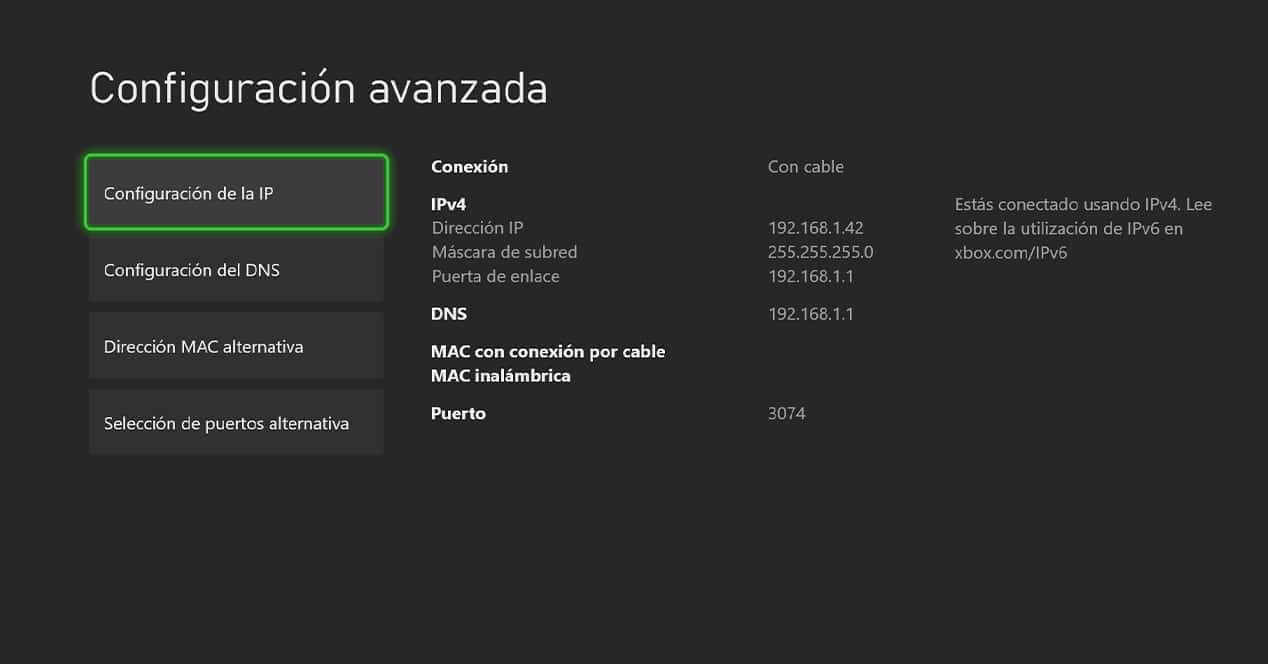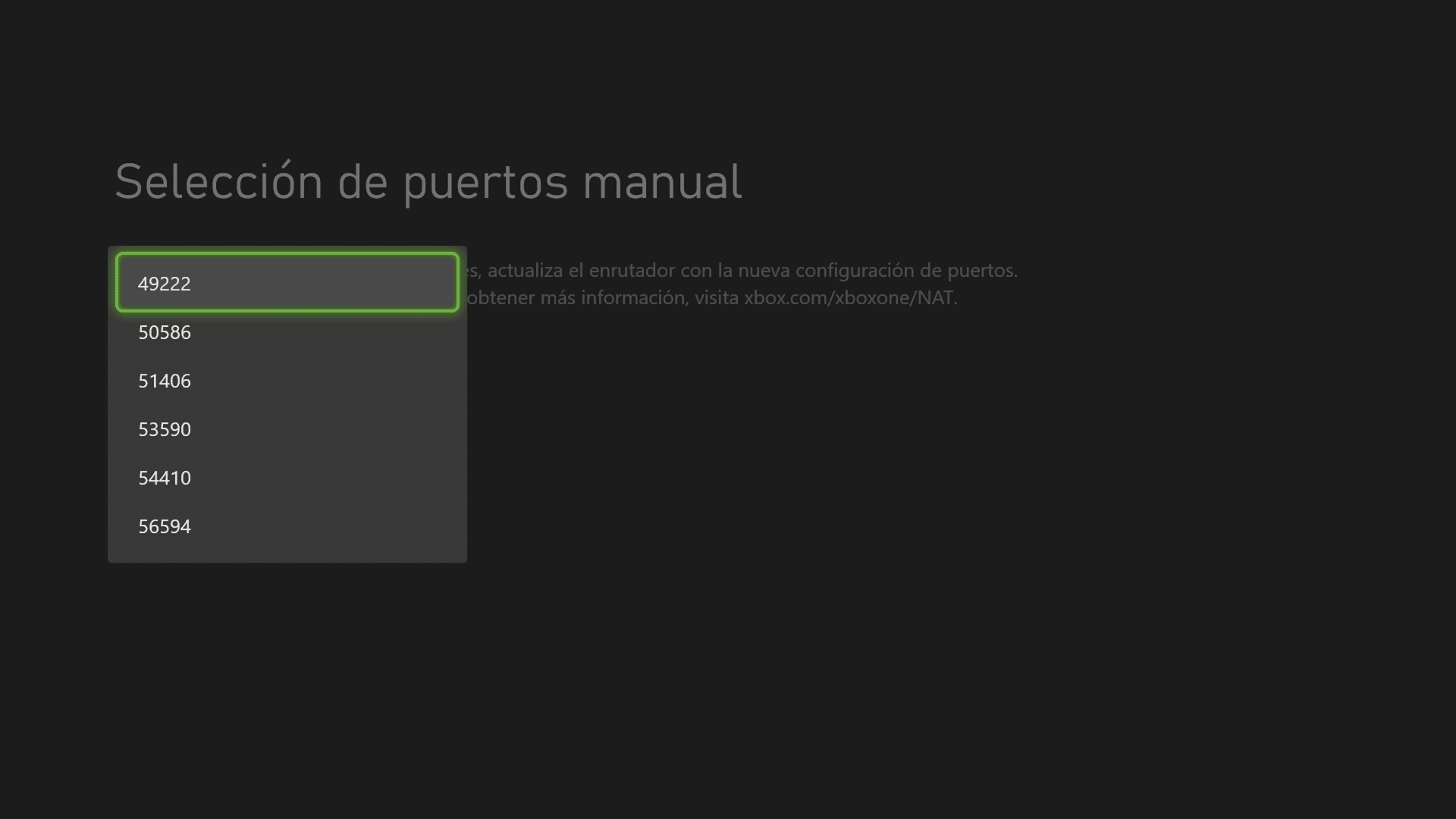| 具有最佳连接的 Xbox Series X:端口和 NAT | 您所在的位置:网站首页 › 无法连接到Xbox live服务器 › 具有最佳连接的 Xbox Series X:端口和 NAT |
具有最佳连接的 Xbox Series X:端口和 NAT
|
具有最佳连接的 Xbox Series X:端口和 NAT
10分钟
使用 Xbox Series X 或 Series S 通过互联网玩游戏时的关键之一是 完美配置您的网络环境. 错误的配置会完全破坏您的在线游戏体验,甚至会阻止您访问服务器。 如果您发现无法创建在线游戏,甚至无法使用次世代主机加入在线游戏,请继续关注此帖。 在其中,我们将解释将控制台连接到 Internet 所需了解的所有信息,以及必须配置的内容,以便机器可以毫无障碍地进入和组织在线游戏。 开放口岸的重要性
如果您遇到诸如可以玩多人游戏但无法通过语音聊天听到朋友的声音,或者您无法以主机身份创建游戏等问题,您很可能遇到了 Xbox Live NAT 问题。,或者什么是一样的, 您很可能没有在路由器上打开必要的端口。 这是一个一代又一代控制台重复出现的问题。 自从 90 年代末多人游戏开始盛行以来,所以你肯定已经经历过这样的冲突情况。 好消息是,下面我们将逐步解释您应该如何解决一项技术的那些小麻烦,这些技术要求对玩家更加透明和易用。 什么是 NAT,为什么我要对它进行审核?
NAT 是一种网络地址转换协议,负责定义 Internet 连接的目的地。 如果设备不能转换地址,请求就会丢失,通信也不会建立,因此问题可能非常随机,有时很难识别。 您的 Xbox 控制台可以告诉您您拥有的 NAT 类型,为此您必须执行以下步骤: 设置 > 通用 > 网络设置 > 测试 NAT 类型控制台将执行一些连接测试并确定您当前拥有的 NAT 类型。 结果可能如下: 开放NAT: 你有最好的 NAT 类型。 您将能够创建和托管游戏并连接到其他用户创建的其他游戏,无论他们拥有什么类型的 NAT。 中度 NAT:您将可以与一些与您具有相同NAT 级别的用户一起玩,但有时他们不会让您托管游戏。 严格的 NAT:您唯一的选择是使用 Open NAT 玩玩家创建的多人游戏。 您将永远无法主持游戏。 NAT 不可用: 是最坏的情况。 您将无法进入聊天室或连接到许多在 Xbox Live 上提供多人游戏的游戏。为了给您一个想法,这些是 Xbox (A) 和第二个 Xbox (B) 之间的连接可能性。 根据您和您朋友拥有的 NAT,您将能够连接或不连接。 当 Xbox 无法正确连接到 Xbox Live 服务器时,会出现 NAT 问题。 幸运的是,在大多数情况下都有解决方案,您所要做的就是打开端口。 可能指示您必须对 NAT 进行更改并且 Microsoft 考虑的可能错误如下: NAT 类型:不可用, 当没有检测到任何内容时显示 当前网络状态, 在选项中 红色. 无法获取 IP 地址 运行后出现 测试多人连接 在屏幕上 红色. 您会看到 错误代码 0x89231906 当您尝试加入群聊会话但失败时。 检测到双重 NAT 也可以展示在里面 当前网络状态在屏幕上 红。 端口在哪里打开?
网络端口由您家中的路由器管理。 就像这个设备负责为你家里的所有设备提供互联网一样, 他还将负责定义打开哪些门 到不同的目的地。 这只不过是一种预防措施,因为您打开的门越少,您遇到的安全问题就越少。 所以请记住,您的 Xbox 不负责管理此 NAT,因此您将不得不调整运营商提供给您的路由器的更改,或者您几年前自己安装的路由器。 他们如何打开?这是一个可能有些复杂的主题,因为尽管一般来说设置总是相同的,但并非所有路由器都具有相同的设置菜单和可用的配置功能。
最好的解决办法是 在线查看如何打开您拥有的路由器型号的端口 在家里或询问您的接线员如何操作。 但在所有情况下,您都需要通过在计算机的浏览器中输入路由器的 IP 地址来访问路由器。 您可以通过在以下菜单中查看您的 Xbox 设置来找到路由器的地址: 设置 > 通用 > 网络设置 > 高级设置在大多数情况下,与网关对应的数据将是您路由器的 IP,您必须在浏览器的地址栏中输入该数字。 通常它将是以下两个值之一: 192.168.1.1 192.168.0.1从那里你将不得不与你的路由器的用户名和密码作斗争,并寻找端口转发选项(端口转发),您可以在其中指定要向特定 IP(与您的 Xbox 相对应的那个)打开哪些端口。 抱着以后不出问题的想法, 最推荐的选项是你的 Xbox 有一个固定的 IP,这样一来,如果有一天您重新启动路由器或断电,您的 Xbox 将不会通过 DHCP 接收新 IP(否则您应用的端口设置将停止工作)。 要在您的 Xbox 上配置固定 IP,您可以直接从控制台进入以下菜单来执行此操作: 设置 > 通用 > 网络设置 > 高级设置 > IP 设置 > 手动
理想情况下,您应该使用在“高级设置”屏幕上看到的相同值。 因此,您不会踩到本地网络的任何其他 IP。 这边走 您的 Xbox 将始终拥有该 IP,并且永远不会丢失,因此您可以轻松配置端口,以便它们始终为该本地 IP 打开。 在这一点上,应该澄清一下,你应该给你的 Xbox 一个在 DHCP范围. 因为? DHCP是路由器必须自动为连接到它的任何设备提供IP的系统。 想象一下,如果您每次将手机连接到路由器时都必须手动执行此过程。 这很荒谬,对吧? 为此, 路由器 DHCP 它有一个可以分配的地址范围(您可以从路由器自己的配置中查看和更改它)。 如果您为您的 Xbox 系列提供 DHCP 范围内的 IP,当主机关闭时,路由器可能会将该 IP 分配给另一台设备。 而且,在这种情况下,您将无法在使用该地址时将控制台连接到 Internet。 在此手动配置中,您必须填写的值是 IP、子网掩码、网关和 DNS。 使用您在“高级设置”屏幕上看到的值作为参考,以免弄错任何值。 Xbox Live 使用的端口
您需要打开的端口列表,以便您与 Xbox 服务器的连接是完美的,如下所示: 波多黎各 88 (UDP) 波多黎各 3074 (UDP 和 TCP) 波多黎各 53 (UDP 和 TCP) 波多黎各 80 (TCP) 波多黎各 500 (UDP) 波多黎各 3544 (UDP) 波多黎各 4500 (UDP)您必须考虑到某些游戏会使用一些额外的端口,因此 如果您看一下一些玩得最多的游戏会很有趣 检查您是否必须打开任何其他端口才能使一切正常工作。 一些最流行的游戏使用的端口是: 使命召唤战区 TCP: 3074 UDP: 88,500,3074-3075,3544,4500 Fortnite TCP: 433,3074,5222 UDP: 88,433,500,3074,3544,4500 国际足联22 TCP:3074,3659 UDP:88,500,3074,3544,3659,4500 GTA V TCP: 80,53 UDP: 88,53,3544,500,4500 如何打开同一屋子里两个 Xbox 的端口?你的情况可能很特殊,但一点也不奇怪。 如果您家里有多个 Xbox(例如 X 系列和 S 系列),您可能会遇到问题,因为路由器只能转发相同的端口,因此必须选择哪个控制台将在路由器上打开端口到单个设备。 这最终会导致他们中的一个在下载更新、查找游戏和玩合作游戏时遇到问题,因此对于家里有几个孩子并共享两个游戏机的父母来说,这将成为一场噩梦。 解决方案? 它位于 Microsoft 自己的控制台中,因为在网络配置中我们可以选择一个替代端口来将 Xbox Live 请求和控制台的互联网访问定向到该端口。 为此,我们只需要访问控制台配置并在网络设置中选择我们最感兴趣的端口。 要遵循的步骤是: 进入栏目 控制台配置. 内部部分 其他咨询, 访问部分 网络设置. Selecciona Avanzada配置文件. 然后在 备选端口选择.
请记住,这个选择的端口将是您必须在路由器上打开的端口,以便所有请求都转到您手动选择端口的控制台的 IP。 因此,您将能够在同一个家庭网络中拥有两个或更多控制台,而不会出现中度 NAT 问题或与网络端口相关的任何其他类型的问题。 |
【本文地址】